CAD临时追踪点TT命令怎么使用
返回CAD临时追踪点TT命令怎么使用
在我们的中望CAD临时追踪点TT命令如何去使用呢?在往期我们也详细介绍过CAD的对象捕捉功能,那么现在我们想要在CAD中建立一个临时追踪点,应该如何操作呢?
今天我们就来看下 CAD临时跟踪点的巧妙运用,把以下的图形绘制成没有任何辅助线条,如何绘制出来
1、我们需要通过 CAD中的目标捕获点中的临时跟踪点,在绘制面板时可以通过“shift+鼠标右击”或者在命令行中键入“tt”。但在使用临时跟踪点的时候,要注意在“极轴”“对象捕捉”和“对象追踪”的状态栏中,才能达到理想效果
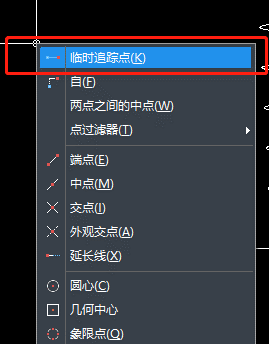
2、绘制半径为30的圆,我们所要寻找的追踪点为圆心在x轴上正方向20的相交,详细步骤为:
1)命令行输入直线命令【L】回车确认
2)再输入【TT】回车,捕捉到圆的圆心点作为临时追踪点。
3、此时命令重新又变回提示指定第一点,向右侧移动光标,再次输入命令【TT】回车,输入数值为20,将临时追踪点定位在距圆心点20的位置,如下图所示。
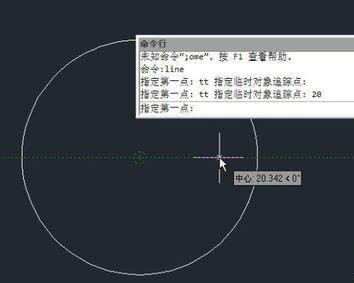
4、然后向下移动光标,当通过极轴和对象追踪捕捉到和圆的交点时单击,即可确定直线的第一点,如下图所示。
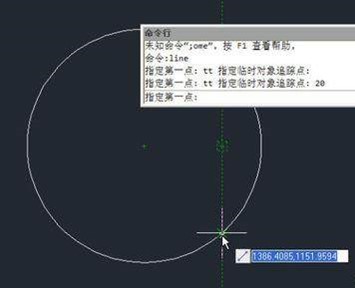
5、十字光标向左侧移动,沿极轴方向追踪到跟圆的交点,点击确认即可如下图所示,再连接圆的另一交点即可
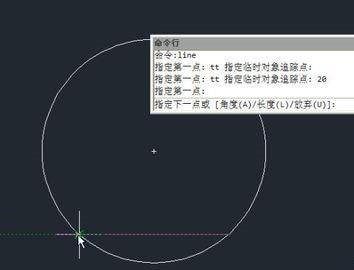
上面介绍了如何利用临时跟踪点进行目标的定位,掌握CAD中的快速绘图技巧,可以大大提高我们的工作效率哦~
推荐阅读:CAD下载
推荐阅读:CAD制图


























